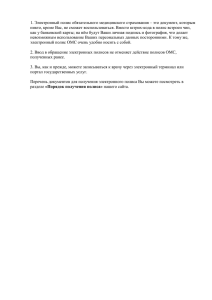Инструкция по установке и пользованию программой MedFoms 1. Назначение программы.
advertisement
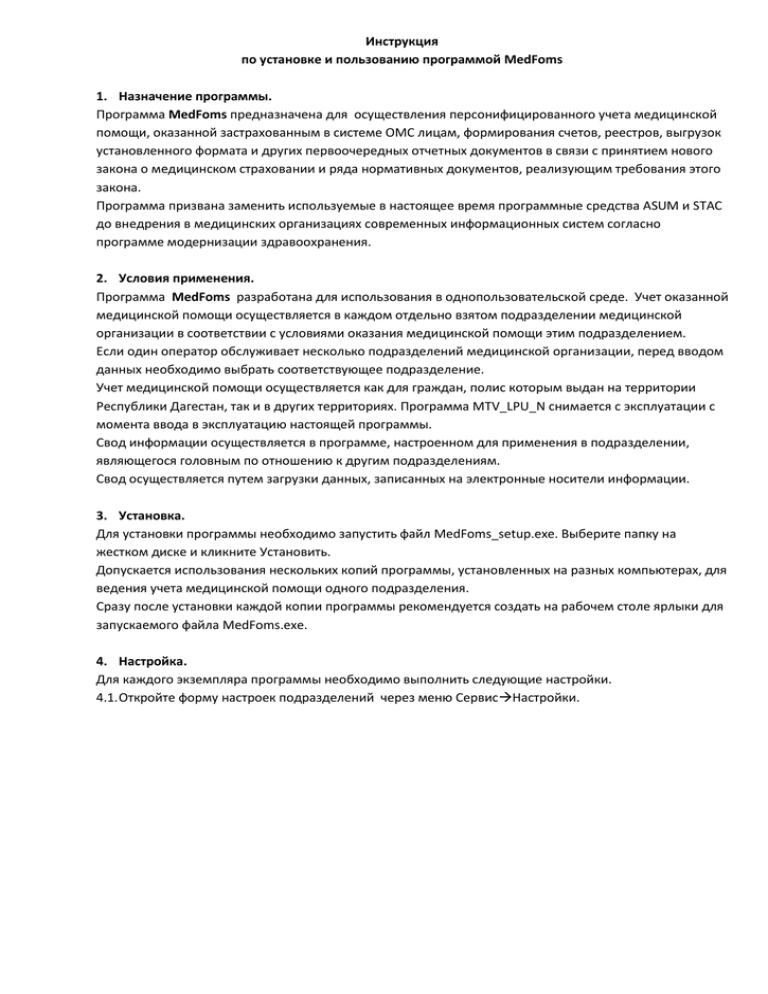
Инструкция по установке и пользованию программой MedFoms 1. Назначение программы. Программа MedFoms предназначена для осуществления персонифицированного учета медицинской помощи, оказанной застрахованным в системе ОМС лицам, формирования счетов, реестров, выгрузок установленного формата и других первоочередных отчетных документов в связи с принятием нового закона о медицинском страховании и ряда нормативных документов, реализующим требования этого закона. Программа призвана заменить используемые в настоящее время программные средства ASUM и STAC до внедрения в медицинских организациях современных информационных систем согласно программе модернизации здравоохранения. 2. Условия применения. Программа MedFoms разработана для использования в однопользовательской среде. Учет оказанной медицинской помощи осуществляется в каждом отдельно взятом подразделении медицинской организации в соответствии с условиями оказания медицинской помощи этим подразделением. Если один оператор обслуживает несколько подразделений медицинской организации, перед вводом данных необходимо выбрать соответствующее подразделение. Учет медицинской помощи осуществляется как для граждан, полис которым выдан на территории Республики Дагестан, так и в других территориях. Программа MTV_LPU_N снимается с эксплуатации с момента ввода в эксплуатацию настоящей программы. Свод информации осуществляется в программе, настроенном для применения в подразделении, являющегося головным по отношению к другим подразделениям. Свод осуществляется путем загрузки данных, записанных на электронные носители информации. 3. Установка. Для установки программы необходимо запустить файл MedFoms_setup.exe. Выберите папку на жестком диске и кликните Установить. Допускается использования нескольких копий программы, установленных на разных компьютерах, для ведения учета медицинской помощи одного подразделения. Сразу после установки каждой копии программы рекомендуется создать на рабочем столе ярлыки для запускаемого файла MedFoms.exe. 4. Настройка. Для каждого экземпляра программы необходимо выполнить следующие настройки. 4.1. Откройте форму настроек подразделений через меню СервисНастройки. 4.2. Выберите район, медицинскую организацию и подразделение. 4.3. Для головного подразделения последовательно переходя по вкладкам Общие сведения, Руководство, Банковские реквизиты, заполните все необходимые поля. Для подчиненных подразделений эти реквизиты заполнять не обязательно. 4.4. Обязательно заполните для всех подразделений, в том числе подчиненных) данные на вкладках Реквизиты для тарифов На этой вкладке измените процентную ставку тарифа, если выбранное подразделение имеет ставку, отличную от 100% (например, дневные стационары, некоторые ведомственные учреждения здравоохранения). Добавьте новый или измените существующий коэффициент индексации тарифа. Если в качестве текущего подразделения выбран стационар, убедитесь, что в списке отделений имеются все отделения вашего стационара. Если какого-либо отделения нет в списке, обратитесь в ТФОМС для получения списка отдлений. На вкладке Врачи Проверьте наличие врачей Вашего подразделения. Если в этом списке нет необходимых врачей – представьте в ТФОМС список врачей с указанием их кодов и специальностей. При составлении списка врачей важно правильно проставить их специальности, так как от этого будет зависеть стоимость услуги в целом и начисление надбавки за доступность амбулаторно-поликлинической помощи по программе модернизации в частности. После редактирования данных на всех вкладках кликните по кнопке Выбрать и закройте форму. Если один оператор обслуживает несколько подразделений медицинской организации, в этой же программе нужно выбрать следующее подразделение и ввести сведения, как указано выше. 4.5. Через меню Обработка данныхПрикрепленное население откройте форму просмотра прикрепленного населения. Первоначально список прикрепленного населения пуст. Он формируется в ходе эксплуатации программы. Список может быть сформирован в территориальном фонде из числа застрахованного населения. Для этого обратитесь в ТФОМС. Для подключения списка необходимо получить в ФОМС отдельно поставляемый файл pacient.dbf. Если полученный файл называется как-то иначе, напимер, pacient_MAX.dbf, переименуйте его в pacient.dbf. После установки программы скопируйте этот файл в папку Data программы с заменой имеющегося там одноименного файла. После запуска программы выполните переиндексацию базы данных. После копирования файл нужно удалить с флешки или другого носителя. Запрещается использовать полученный файл каким-то другим способом, делать резервные копии, хранить вне программы. 5. Работа с данными 5.1. В меню Обработка данных выберите пункт Страховые случаи. В зависимости от условий оказания медицинской помощи выбранного в качестве текущего подразделения, откроется либо журнал учета пребываний в стационаре, либо талонов амбулаторного пациента. 5.2.Стационар 5.2.1. Страховые случаи Форма служит для просмотра, добавления, редактирования и удаления страховых случаев по стационару и ведения справочной работы. Поля в верхней части формы позволяют отфильтровать страховые случаи по соответствующим столбцам сетки. Кнопки Добавить, Изменить и Удалить позволяют редактировать страховые случаи. Кнопка Статистика отображает статистические показатели за определенный период: количество страховых случаев, количество услуг, стоимость по ОМС, по модернизации и т.д. Статистика отображается для текущего подразделения, а в программе головного подразделения – по всем подразделениям. 5.2.2. Карта выбывшего из стационара Кликните по кнопке Добавить. Введите номер карты. Если услуга оказана новорожденному (до регистрации факта рождения – максимум 3 месяца до поступления в стационар), установите галку Услуга оказана новорожденному. В этом случае основные данные будут заполняться на представителя пациента. А для самого пациента достаточно указать пол и дату рождения. Введите серию и номер полиса ОМС. Если при этом программа обнаружит запись с введенными данными полиса в базе прикрепленного населения, все поля идентификации пациента будут заполнены автоматически. При необходимости Вы сможете отредактировать эти данные путем нажатия комбинации клавиш Ctrl+R. Вы также можете выбрать пациента из базы прикрепленного населения путем нажатия функциональной клавиши F2 при нахождении курсора в поле Серия или Номер полиса ОМС. При этом откроется форма поиска в базе прикрепленного населения, которая интуитивно понятна и в особых комментариях не нуждается. Если Вы уверены в том, что пациента, которого Вы собираетесь вводить, нет в базе прикрепленного населения, нажмите комбинацию клавиш Ctrl+N. При этом откроется форма добавления пациента: Особенности ввода персональных данных: Галку Является иногородним проставляется для тех пациентов, полис которым выдан за пределами Республики Дагестан. Это нужно делать даже для тех пациентов, у которых имеется полис нового образца с отметкой о постановке на учет в одной из СМО на территории Республики Дагестан. СМО – выбирается из списка, либо из открывающейся по клавише F2 формы. Выбирается то СМО, в котором выдан полис ОМС. Тип документа ОМС – принимает одно из трех значений: 1 – старый полис ОМС (выданный до 1 мая 2011г.), 2 – временное свидетельство, 3 – новый полис ОМС либо номер, указанной на пластиковой карте. Если выбрано значение 3 – первые 10 символов номера полиса ОМС вычисляются автоматически. Вам останется добавить последние 6 цифр. Паспортные данные и место рождения обязательны для заполнения в случае, если в качестве типа документа ОМС выбраны 1 или 2. СНИЛС заполнять необязательно, но при наличии его указание предпочтительно. Внимание! Если в карте выбывшего из стационара вы включили флажок "Услуга оказана новорожденному", то данные в этой форме заполняются на представителя пациента. Дату рождения и пол самого пациента в этом случае нужно заполнить в карте выбывшего из стационара. Особенности ввода данных о страховом случае. Причина госпитализации указывается, если пациент экстренный. Все поля диагноза указываются полностью, включая значение после точки. При этом программа автоматически проставит точку, если Вы диагноз указали без точки, и переведет букву на латинский шрифт, если Вы указали русскую букву. Например , ввод Ы069автоматически преобразуется на S06.9. Диагноз также можно выбрать из списка, открывающегося по клавише F2. Добавление услуги Под услугой в стационаре понимается случай лечения в одном отделении стационара. Для добавления услуги нажмите F3. Особенности заполнения услуги по стационару Поле код отделения выбирается из всплывающего списка. Если требуемого отделения нет в списке, обратитесь в ТФОМС. Поле код врача заполняется из всплывающего списка. Если требуемого врача нет в списке, заполните список врачей через меню СервисНастройки. Флажок С применением МЭС ставится в том случае, если основного диагноза имеется код МЭС. Код МЭС программа определяет автоматически по введенному коду основного диагноза, Коду отделения (профиля), возрасту пациента и другим признакам. Полный список медико-экономических стандартов Вы можете посмотреть и распечатать через меню СервисСправочник МЭС. Код тарифа ОМС вводится от руки или выбирается из справочника, открываемого по клавише F2. Код профиля в большинстве случаев определяется автоматически исходя из кода тарифа, но Вы можете уточнить этот профиль в соответствии с проставленными врачом записями. По одному страховому случаю могут быть оказано несколько услуг (лечений в нескольких отделениях). В таком случае случай считается законченным, если одна и только одна из услуг по данному случаю закончена. В случае нескольких услуг, законченной бывает, как правило, последняя из услуг. Если Вы проставите признак законченности случая в одной из услуг, Вы уже не сможете добавить новую услугу. Услуга, оказанная с применением МЭС всегда должна быть законченной. В нижней части формы имеется блок информации, содержащий расчетные данные, которые помогут Вам ориентироваться в правильности набивки данных. 5.3.Поликлиника 5.3.1. Страховые случаи. Особой разницы между формами страховых случаев в поликлинике и в стационаре нет. 5.3.2. Талон амбулаторного пациента Принципиальных отличий заполнения формы Талон амбулаторного пациента от формы Карта выбывшего из стационара нет. В поле Цельпосещения по умолчанию установлено значение 1 – Заболевание. Другие цели можно выбрать из списка: Если выбрана Травма, то станет доступным список видов травм: 5.3.3. Услуги: Очень простая форма с необходимостью заполнения всего нескольких полей. Поле Кратность оказания услуги активна только для стоматологии. Обратите внимание на поле Код врача. Если при заполнении справочника врачей специальность врача была указана правильно, то при расчете Суммы лечения прибавляется надбавка за обеспечение доступности амбулаторно-поликлинической помощи, предусмотренной программой модернизации здравоохранения. 6. Выгрузки После свода данных со всех подразделений в программе, выбранной для головной медицинской организации, в меню Сервис становится доступной команда Выгрузка для ТФОМС. В соответствии с новыми нормативными документами по информационному обмену в системе ОМС РД с 1 сентября 2011г. все электронные реестры медицинские организации представляют в ТФОМС. В ТФОМС осуществляется проверка правильности выбора страховой принадлежности пациента и выдается ответный файл, в котором содержится правильная информация на граждан, чья страховая принадлежность установлена, но имеются ошибки ввода, и информация на граждан, чья страховая принадлежность не установлена в ТФОМС. Медицинские организации смогут сформировать письменные счета для страховых медицинских организаций только после загрузки ответного файла от ТФОМС. Внимание! В файл выгрузки не попадают записи, добавленные в базы данных вне программы, то есть ручным методом программистами разного уровня подготовки. 7. Обновление программы. Программа MedFoms обновляется практически ежедневно, так как это новый продукт и требует дополнений. Не формируйте выгрузки и не сдавайте отчеты до тех пор, пока не убедитесь в наличии обновлений. Телефоны для справок: 64-17-69 (Артур, Руслан), 55-01-56 (Багаудин Ибрагимович) PS: В связи с возникающими вопросами еще раз разъясняем программистам от ЛПУ: не пытайтесь добавлять в dbf-файлы записи от руки вне программы. Если даже Вам удастся это сделать, программа не будет учитывать ни пациентов, ни услуги на них, добавленные вне программы.